Ako previesť RAR súbor na ZIP vo Windows

Máte nejaké RAR súbory, ktoré chcete previesť na ZIP súbory? Naučte sa, ako previesť RAR súbor na formát ZIP.
s Ak chcete dať svojim e-mailom svoj osobný kontakt, môžete napríklad pridať podpis. Ďalšia vec, ktorú môžete urobiť, je zmeniť veľkosť a farbu písma. Môžete zmeniť farbu na fialovú v osobných e-mailoch a čiernu, keď posielate informácie súvisiace s prácou. Na výber máte z mnohých možností písma, ale vykonávanie týchto zmien pri každom písaní e-mailu môže byť nepríjemné. Dobrou správou je, že Outlook má možnosť, kde môžete natrvalo zmeniť štýl a veľkosť písma.
Ako upraviť veľkosť a štýl písma v programe Outlook
Veci sa oveľa zlepšujú, keď je písmo vo veľkosti, ktorá vám vyhovuje. Ak máte problémy s čítaním e-mailov kvôli drobnému textu, urobte ho tak veľký, ako chcete, a zmeňte farbu a veľkosť. Ak niekedy zmeníte názor a budete chcieť vykonať ďalšie zmeny alebo sa vrátiť k pôvodnému stavu, môžete. Ak chcete vykonať tieto zmeny, budete sa musieť prihlásiť do svojho účtu Outlook. Keď ste tam, kliknite na tlačidlo Nová pošta vľavo hore .
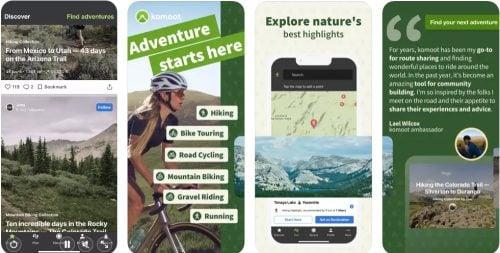
Keď sa otvorí nový e-mail, zobrazia sa možnosti na zmenu štýlu, veľkosti a farby písma. Uvidíte aj ďalšie užitočné nástroje, ako napríklad zvýraznenie akéhokoľvek dôležitého textu, ktorý chcete vyniknúť. Ak váš e-mail obsahuje zoznam, môžete si ho uľahčiť aj pridaním zoznamu čísel alebo odrážok. Kliknutím na bodky napravo si môžete vybrať z ďalších možností prispôsobenia e-mailu.
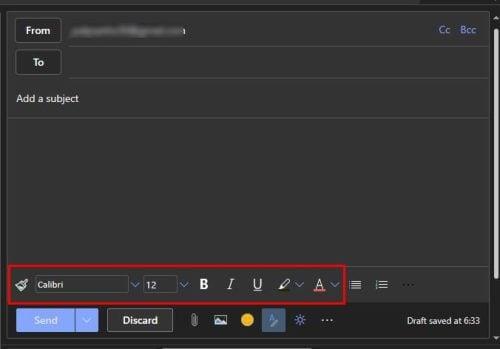
Aj keď si vyberiete iný štýl alebo veľkosť písma, pri vytváraní nového e-mailu sa vrátia na predvolené nastavenia. Ak však chcete, aby sa na budúce e-maily vždy vzťahovali konkrétne nastavenia, budete musieť prejsť do nastavení Outlooku, aby boli tieto zmeny trvalé. K nastaveniam sa dostanete kliknutím na ozubené koliesko vpravo hore .
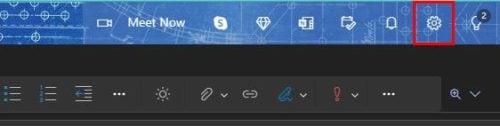
Keď ste v nastaveniach, vyhľadajte a kliknite na možnosť Zobraziť všetky nastavenia programu Outlook .
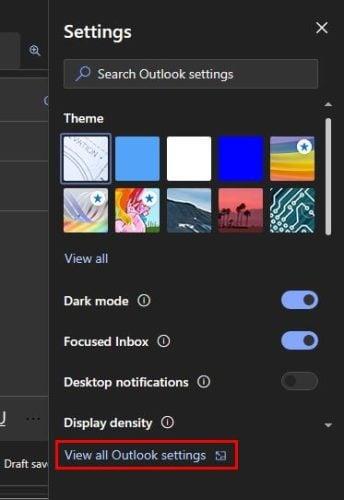
Tu uvidíte rôzne možnosti prispôsobenia e-mailov programu Outlook ( V možnosti Rozloženie ). Outlook vám môže napríklad pomôcť sústrediť sa. V hornej časti uvidíte možnosť usporiadať správy na Zamerané a Iné; ak nie, môžete vybrať možnosť Netriediť správy. Existujú možnosti na zmenu veľkosti textu. Môžete si vybrať z možností ako:
Môžete tiež zmeniť výšku správy a vybrať si z:
Tieto predchádzajúce možnosti nájdete v sekcii Rozloženie, ale ak kliknete na Napísať a odpovedať , môžete vykonať zmeny, ktoré sa použijú v budúcich e-mailoch. Posuňte sa nadol do časti Formát správy , kde uvidíte potrebné možnosti.
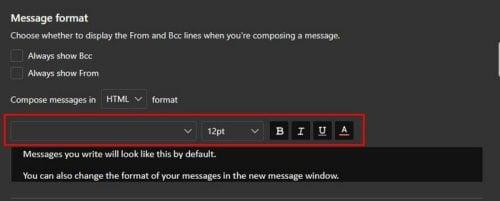
Kliknutím na šípku nadol získate ďalšie možnosti pre štýly a veľkosti písma. Vpravo si môžete vybrať, či chcete text urobiť tučným, kurzívou, podčiarknuť alebo zmeniť jeho farbu. Možnosti ukážky sú skvelé, pretože nemusíte ukladať možnosti, aby ste videli, ako budú vyzerať. Ak nie ste spokojní s tým, čo vidíte, nemusíte znova pristupovať k nastaveniam.
Pokiaľ ste tu, máte prístup k ďalším možnostiam, ktoré ste sa možno pokúšali nájsť. Môžete napríklad vytvoriť nový podpis alebo upraviť ten, ktorý už máte. Po dokončení nezabudnite kliknúť na tlačidlo Uložiť . Outlook vám tiež umožňuje vybrať podpis pre konkrétny e-mail. Môžete si vybrať jeden podpis pre nové správy a druhý pre odpovede a preposielanie.
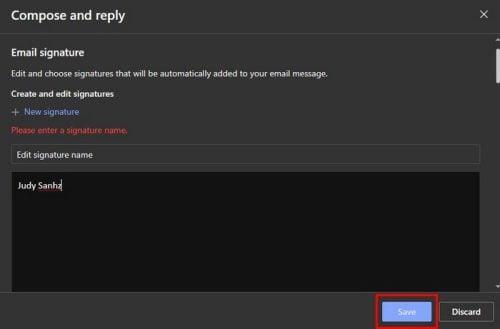
Medzi ďalšie užitočné možnosti, ktoré nájdete, patria:
Do tejto sekcie môžete vstúpiť a zmeniť veľkosť písma, farbu a štýl, ale môžete vykonať aj mnoho ďalších zmien, ak zabudnete zmeny uložiť. Nebojte sa, pretože Outlook vám pred odchodom zobrazí pripomenutie, ak si chcete ponechať vaše zmeny.
Ďalšie možnosti v rozložení
Nemôžem zabudnúť na organizáciu správ. Môžete si vybrať z možností ako:

Ak tiež nemôžete pri odpovedi vidieť správu druhej osoby, môžete sa rozhodnúť túto časť skryť, aby ste vyzerali úhľadnejšie. Budete mať nasledujúce možnosti:
Zmeny môžete vykonať aj na table na čítanie. Existujú možnosti ako:
Ďalšou užitočnou možnosťou, z ktorej si môžete vybrať, je rozhodnúť sa, čo chcete urobiť s položkou, ktorú si práve prezeráte. Môžete otvoriť nasledujúcu položku, otvoriť predchádzajúcu položku a vrátiť sa do zoznamu správ. Keď sa prihlásite do Outlooku, viete, čo chcete urobiť ako prvé. Outlook vám však ponúka možnosť urobiť to za vás. Môžete si napríklad nechať otvoriť prvú správu vo vašom zozname alebo si to môžete zvoliť manuálne.
Medzi ďalšie užitočné možnosti patria:
Pamätajte, že tieto zmeny nie sú trvalé. K nastaveniam máte kedykoľvek prístup a môžete vykonať toľko zmien, koľko chcete.
Záver
Vždy je skvelé, keď sa môžete spoľahnúť na zmeny, vďaka ktorým budú vaše e-maily vyzerať osobne. Keďže nie všetky vaše e-maily budú súvisieť s prácou, môžete vykonať zmeny, napríklad zmeniť text na modrý a vybrať si prapodivné písmo. Pokiaľ ide o možnosti e-mailu, Outlook vám ponúka širokú škálu možností. Aké zmeny vykonáte vo svojom písme v programe Outlook? Dajte mi vedieť v komentároch nižšie a nezabudnite článok zdieľať s ostatnými na sociálnych sieťach.
Máte nejaké RAR súbory, ktoré chcete previesť na ZIP súbory? Naučte sa, ako previesť RAR súbor na formát ZIP.
Držte vyrovnávaciu pamäť vyčistenú vo vašom webovom prehliadači Google Chrome pomocou týchto krokov.
Ukážeme vám, ako zmeniť farbu zvýraznenia textu a textových polí v Adobe Reader s týmto podrobným návodom.
Nájdite tu podrobné pokyny, ako zmeniť User Agent String vo webovom prehliadači Apple Safari pre MacOS.
Microsoft Teams v súčasnosti nepodporuje nativné prenášanie vašich stretnutí a hovorov na TV. Môžete však použiť aplikáciu na zrkadlenie obrazovky.
Zaujíma vás, ako integrovať ChatGPT do Microsoft Word? Tento sprievodca vám presne ukáže, ako to urobiť pomocou doplnku ChatGPT pre Word v 3 jednoduchých krokoch.
Zistite, ako vyriešiť bežný problém, pri ktorom bliká obrazovka v prehliadači Google Chrome.
Hľadáte osviežujúcu alternatívu k tradičnej klávesnici na obrazovke, Galaxy S23 Ultra od Samsungu poskytuje vynikajúce riešenie. S
Krížové odkazy môžu váš dokument výrazne sprístupniť, usporiadať a uľahčiť jeho používanie. Tento sprievodca vás naučí, ako vytvoriť krížové odkazy v programe Word.
Potrebujete naplánovať opakujúce sa stretnutia v MS Teams so svojimi spolupracovníkmi? Naučte sa, ako nastaviť opakujúce sa stretnutie v Teams.







